Hur man tar bort vattenstämplar från Word-dokument
En vattenstämpel är ett ord eller en bild(word or image) som placeras över en betydande del av en sida eller ett dokument. Den läggs vanligtvis över i en ljusgrå nyans(light grey hue) så att både innehållet och vattenstämpeln kan ses och läsas. På bakgrunden måste du ha lagt märke till företagets logotyp, företagsnamn eller fraser som Konfidentiellt(Confidential) eller Utkast(Draft) . Vattenstämplar används för att skydda upphovsrätten(used to safeguard copyright) till föremål som kontanter eller statliga/privata papper som du inte vill att andra ska hävda som sina egna. Vattenstämplar i Microsoft Word hjälper användare att göra vissa aspekter av dokumentet uppenbara för läsarna. Därför(Hence) används den för att motverka förfalskning(used to deter counterfeiting). Ibland kan du behöva ta bort en vattenstämpel i Microsoft Word och den kan vägra att vika sig. Om du har haft problem med detta, fortsätt sedan att läsa för att lära dig hur du tar bort vattenstämplar från Word- dokument.

Hur man tar bort vattenstämplar från Microsoft Word-dokument(How to Remove Watermarks from Microsoft Word Documents)
Att hantera flera Word-dokument ofta kommer utan tvekan att kräva att man tar bort vattenstämpel ibland. Även om det inte är lika vanligt eller användbart som att infoga dem, här är några typiska scenarier där det kan vara användbart att eliminera vattenstämplar i MS Word :
- För att göra en ändring i dokumentets status .(change in the status)
- För att ta bort en etikett(delete a label) från dokumentet, till exempel ett företagsnamn.
- Att dela dokument(share documents) för att de ska vara öppna för allmänheten.
Oavsett orsak är det en viktig färdighet att förstå hur man tar bort vattenstämplar i Microsoft Word . Genom att göra det kan du förhindra att du gör små fel som kan leda till stora problem i framtiden.
Obs:(Note:) Metoderna har testats av vårt team på Microsoft Word 2016 .
Metod 1: Använd vattenstämpelalternativ(Method 1: Use Watermark Option)
Detta är en av de enklaste metoderna för att ta bort vattenstämplar i Word -dokument.
1. Öppna det önskade dokumentet(Desired Document) i Microsoft Word .
2. Klicka här på fliken Design(Design tab) .
Obs!(Note: ) Välj alternativet Sidlayout(Page Layout) för Microsoft Word 2007 och Microsoft Word 2010 .

3. Klicka på Vattenstämpel(Watermark) på fliken Sidbakgrund(Page Background ) .
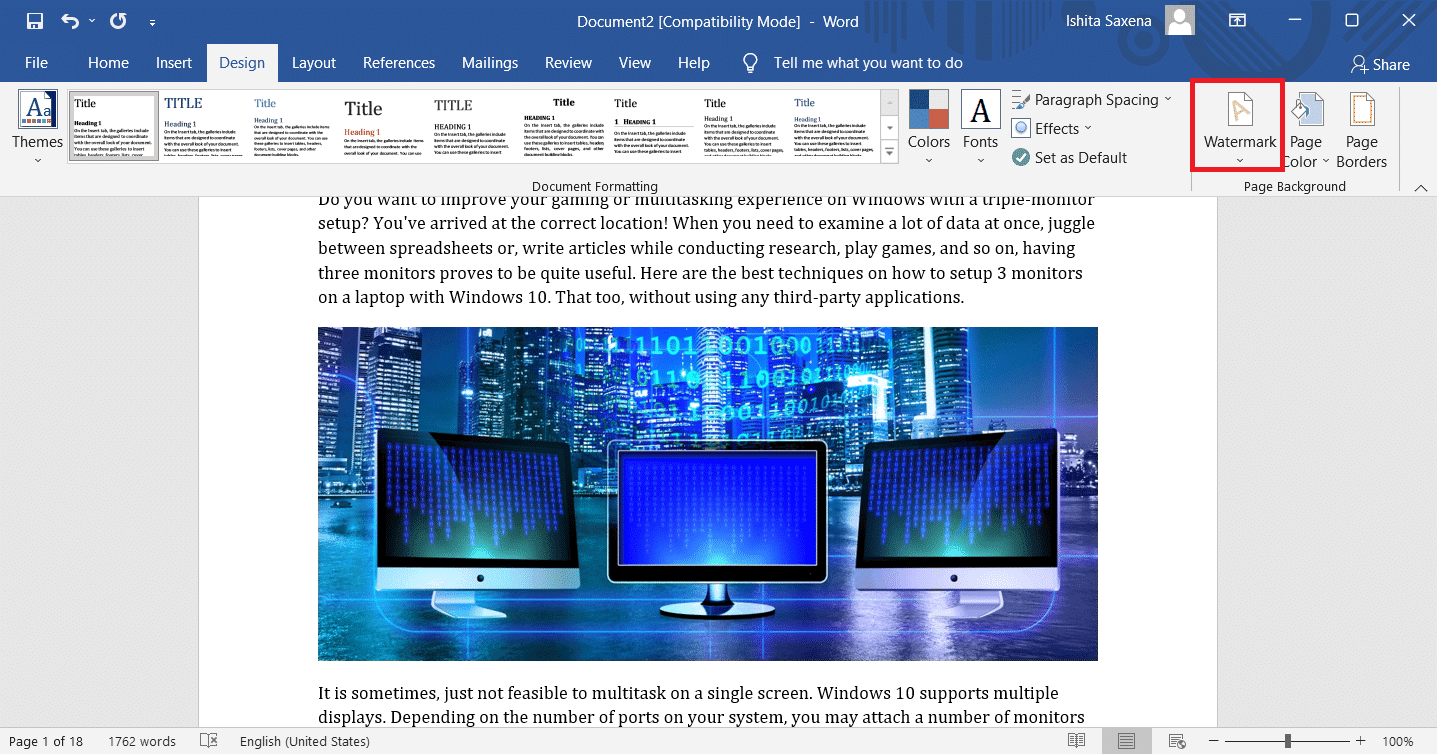
4. Välj nu alternativet Ta bort vattenstämpel(Remove Watermark ) , som visas markerat.
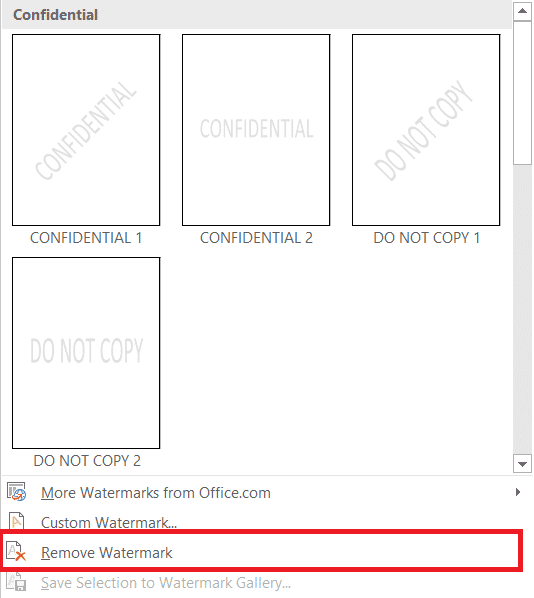
Läs också: (Also Read: )Hur man öppnar en Pages-fil i Windows 10(How to Open a Pages File on Windows 10)
Metod 2: Använd sidhuvud och sidfot
(Method 2: Use Header & Footer Option
)
Om vattenstämpeln(Watermark) inte påverkas av ovanstående metod, så här tar du bort vattenstämpel i Microsoft Word med hjälp av sidhuvud och sidfot.
1. Öppna den relevanta filen(Relevant file) i Microsoft Word .
2. Dubbelklicka på den nedre marginalen(Bottom margin ) för att öppna menyn Sidhuvud och sidfot(Header & Footer) .
Obs:(Note:) Du kan också dubbelklicka på den övre marginalen(Top margin) på sidan för att öppna den.

3. Flytta muspekaren över vattenstämpeln(watermark) tills den förvandlas till en fyrvägspil(Four-way arrow) och klicka sedan på den.
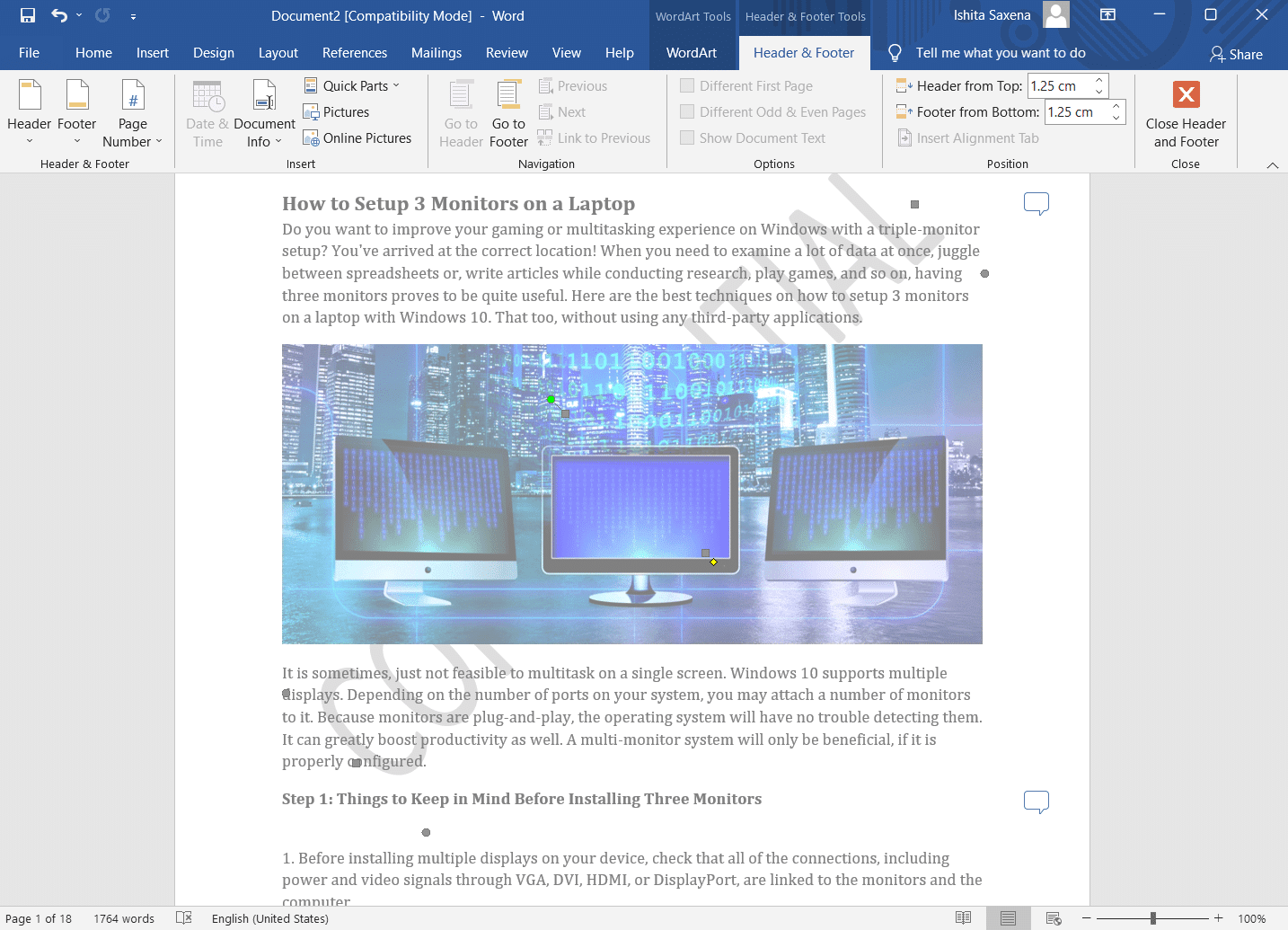
4. Tryck slutligen på Delete-tangenten(Delete key) på tangentbordet. Vattenstämpeln ska inte längre vara synlig i dokumentet.
Läs också: (Also Read: )Åtgärda Microsoft Office som inte öppnas på Windows 10(Fix Microsoft Office Not Opening on Windows 10)
Metod 3: Använd XML, Notepad & Find Box
(Method 3: Use XML, Notepad & Find Box
)
Ett uppmärkningsspråk som är jämförbart med HTML är XML (eXtensible Markup Language ). Ännu viktigare är att om du sparar ett Word- dokument som XML förvandlas det till vanlig text, genom vilken du kan ta bort vattenstämpeltexten. Så här tar du bort vattenstämplar från Word - dokument:
1. Öppna den nödvändiga (Required) filen(File ) i MS Word .
2. Klicka på fliken Arkiv .(File)

3. Klicka nu på alternativet Spara som(Save As) , som visas.
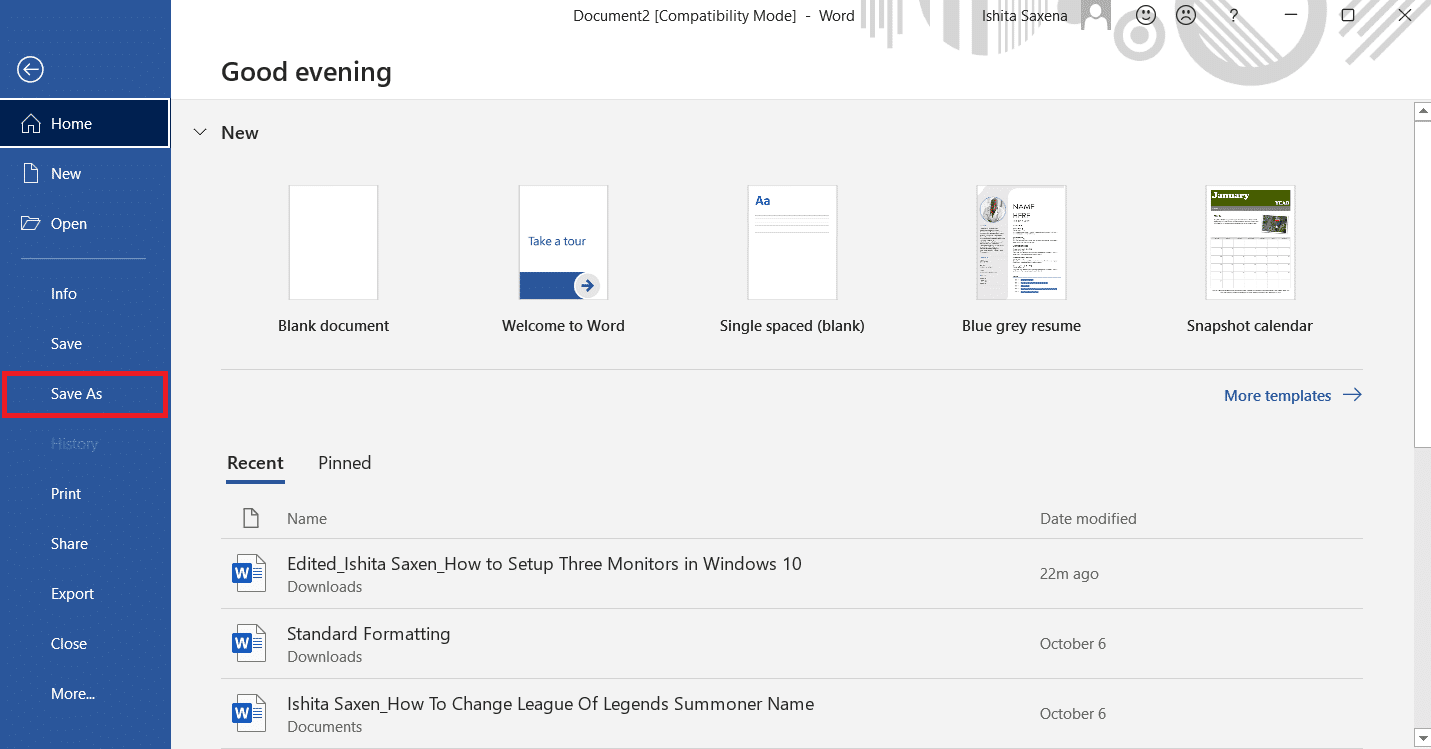
4. Välj en lämplig plats, t.ex. Den här datorn(This PC) och klicka på en mapp(Folder) i den högra rutan för att spara filen där.
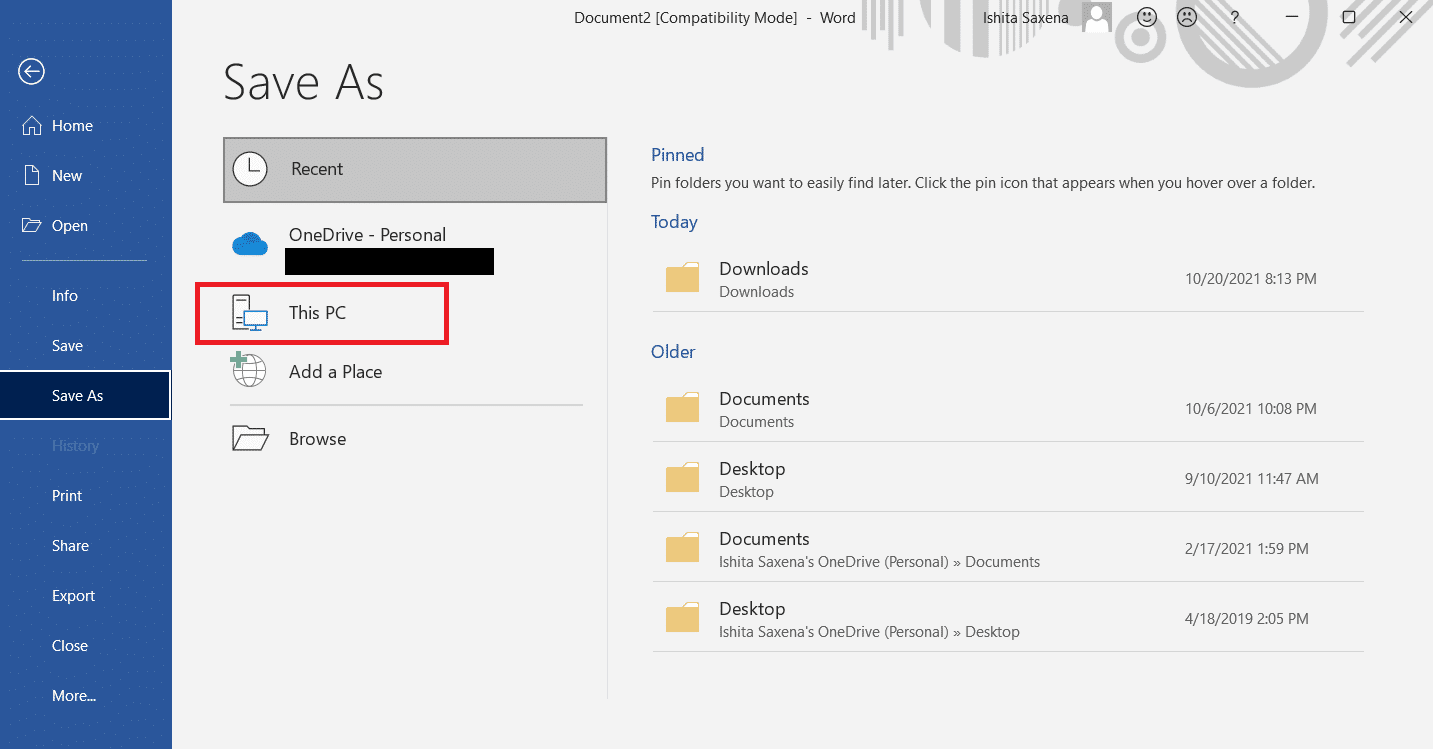
5. Skriv in filnamnet(File name) och byt namn på det med ett lämpligt namn, enligt bilden.
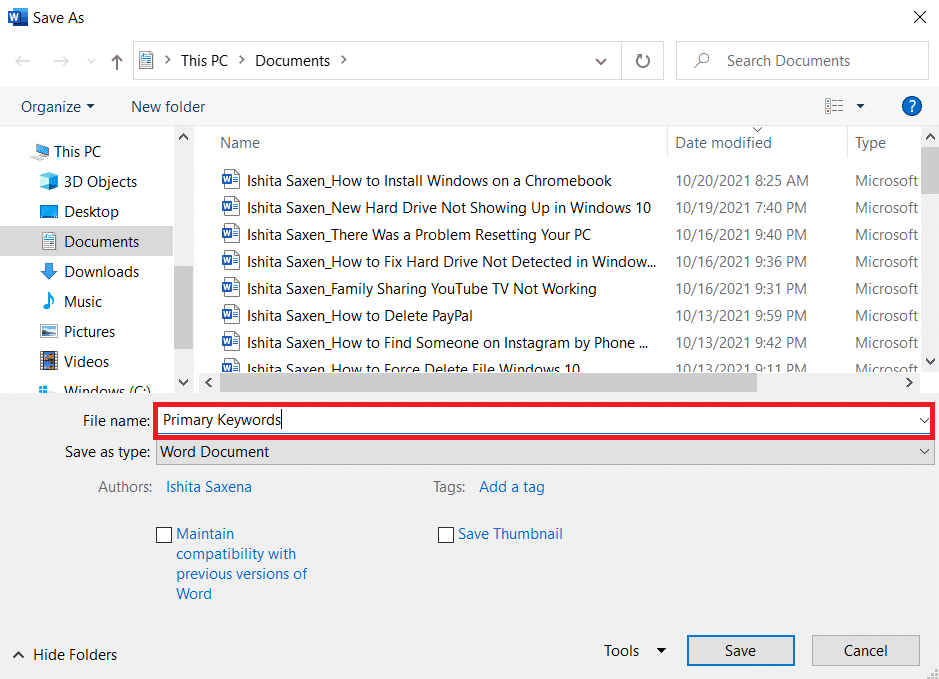
6. Klicka nu på Spara som typ(Save as type) och välj Word XML-dokument(Word XML Document) från rullgardinsmenyn som visas.
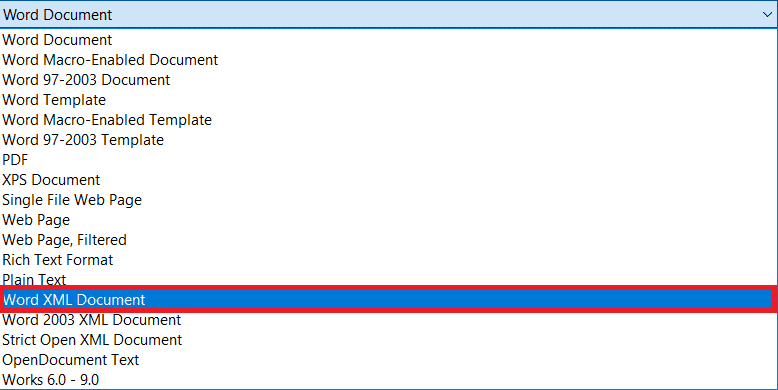
7. Klicka på knappen Spara(Save ) för att spara denna XML-fil.
8. Gå till den mapp(Folder ) du valde i steg 4(Step 4) .
9. Högerklicka på XML-filen(XML File) . Välj Open With >Anteckningar( Notepad) , som illustreras nedan.
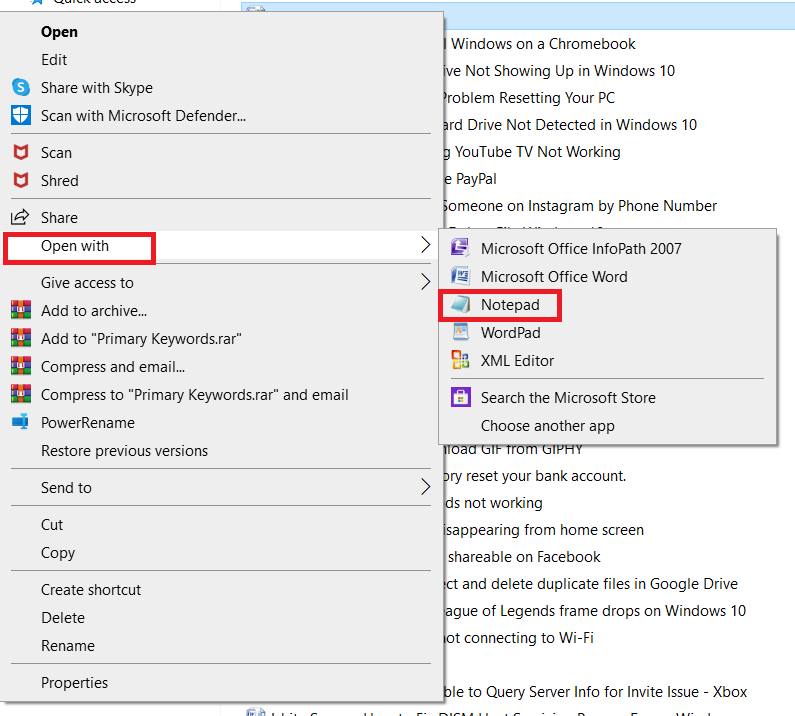
10. Tryck på tangenterna (keys)CTRL + F samtidigt på tangentbordet för att öppna sökrutan(Find) .
11. I fältet Hitta vilket(Find what ) skriver du vattenstämpelfrasen(watermark phrase) (t.ex. konfidentiellt(confidential) ) och klickar på Sök nästa(Find Next) .

12. Ta bort word/words från meningarna(sentences) de förekommer i, utan att ta bort citattecken. Så här tar du bort vattenstämplar från Word - dokument med XML -fil & Anteckningar(Notepad) .
13. Upprepa sök- och raderingsprocessen(search & deletion process) tills alla ord/fraser i vattenstämpeln har tagits bort. Det nämnda meddelandet bör visas.
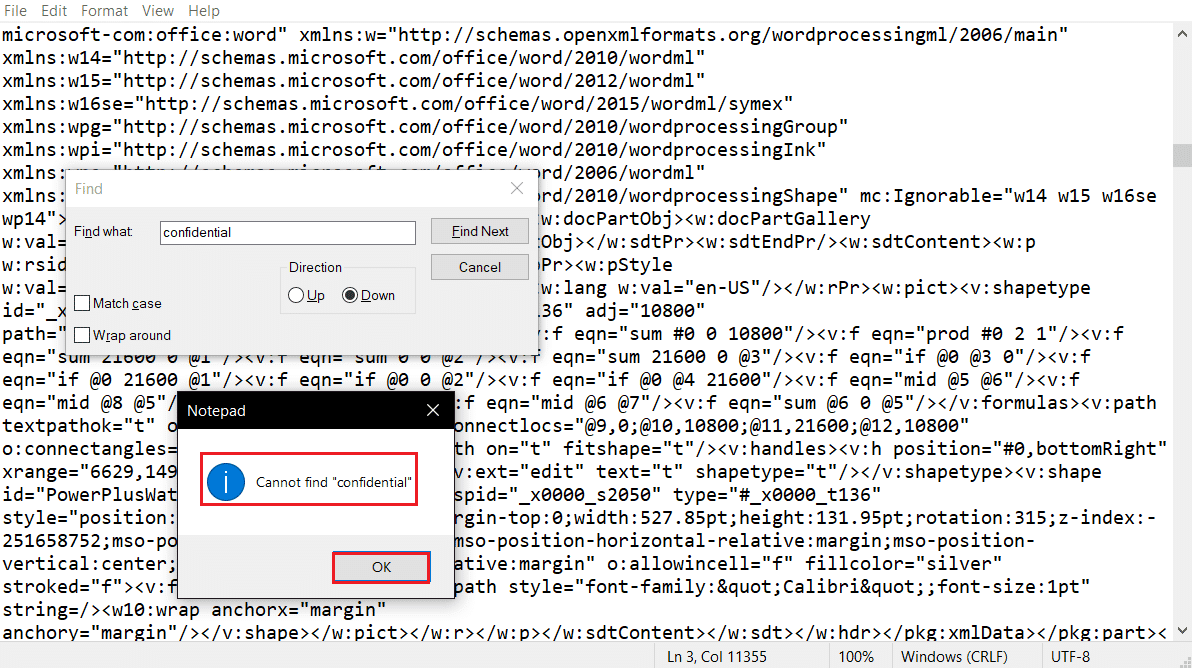
14. Tryck nu på Ctrl + S keys samtidigt för att spara filen.
15. Navigera till den mapp(Folder) där du hade sparat den här filen.
16. Högerklicka på XML-filen. (XML File. )Välj Open With > Microsoft Office Word , som visas nedan.
Obs:(Note: ) Om MS Word- alternativet inte är synligt klickar du på Choose another app > MS Office Word .

17. Gå till File > Save As window som tidigare.
18. Här byter(rename) du namn på filen efter behov och ändrar Spara som typ:(Save as type:) till Word-dokument(Word Document) , enligt bilden.

19. Klicka nu på alternativet Spara(Save) för att spara det som ett Word- dokument, utan någon vattenstämpel.
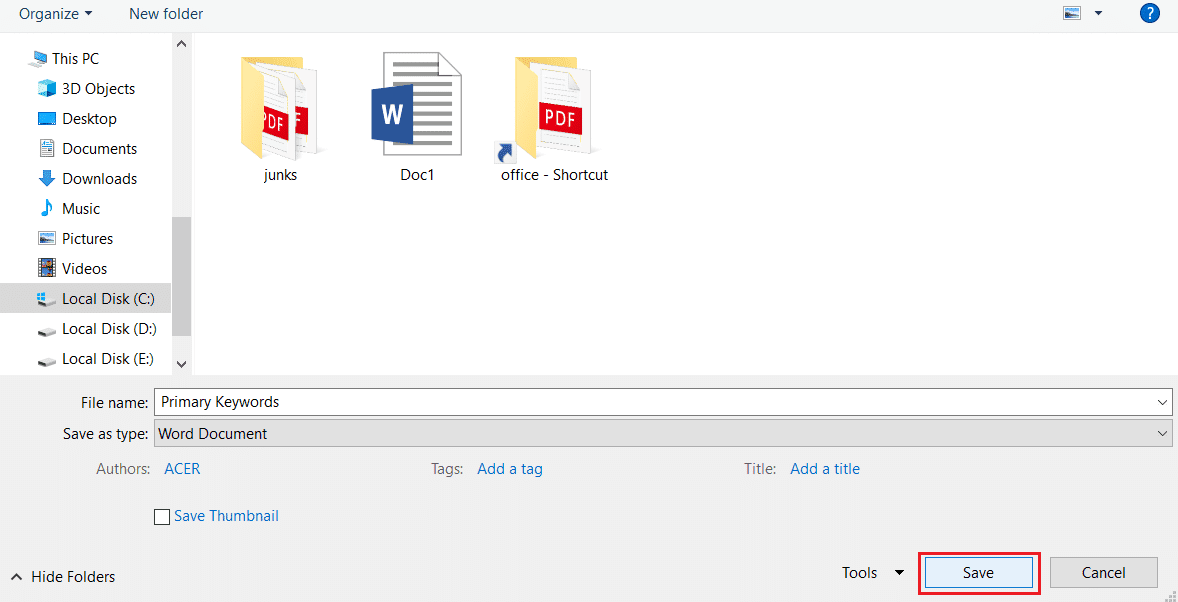
Rekommenderad:(Recommended:)
- Åtgärda Windows 10-flimmer i aktivitetsfältet(Fix Windows 10 Taskbar Flickering)
- Så här aktiverar du läskvitto för e-post i Outlook(How to Turn Outlook Email Read Receipt On Off)
- Hur man lägger till en sida i Google Dokument(How to Add a Page in Google Docs)
- Hur man lägger till innehållsförteckning i Google Dokument(How to Add Table of Contents in Google Docs)
Vi hoppas att den här guiden var till hjälp och att du lärde dig hur du tar bort vattenstämplar från Microsoft Word-dokument(how to remove watermarks from Microsoft Word documents) . Låt oss veta vilken metod som fungerade bäst för dig. Om du har några frågor eller förslag får du gärna släppa dem i kommentarsfältet nedan.
Related posts
Hur man gör en sida landskap i Word
Fix Discord Go Live som inte visas
Fixa League of Legends Black Screen i Windows 10
Åtgärda Minecraft-fel Det gick inte att skriva Core Dump
How to Go Live on Discord (2022)
Hur man åtgärdar Git Merge-fel
Fixa Discord-meddelanden som inte fungerar
Åtgärda problem med Overwatch FPS Drops
Synkronisera flera Google Drive-konton i Windows 10
Hur man åtgärdar Steam som inte laddar ner spel
Hur man verifierar integriteten för spelfiler på Steam
Hur man skapar ett minimalistiskt skrivbord på Windows 10
Hur du aktiverar eller inaktiverar JavaScript i din webbläsare
Hur man håller Microsoft Teams-status tillgänglig
Sök efter text i flera PDF-filer
Hur man ställer in upplösning för TF2-startalternativ
Hur man installerar eller avinstallerar OneDrive i Windows 10
Så här åtgärdar du Netflix felkod M7111-1101
Fixa io.netty.channel.AbstractChannel$AnnotatedConnectException-felet i Minecraft
Fixa Fallout 3 Ordinal 43 Not Found Error
